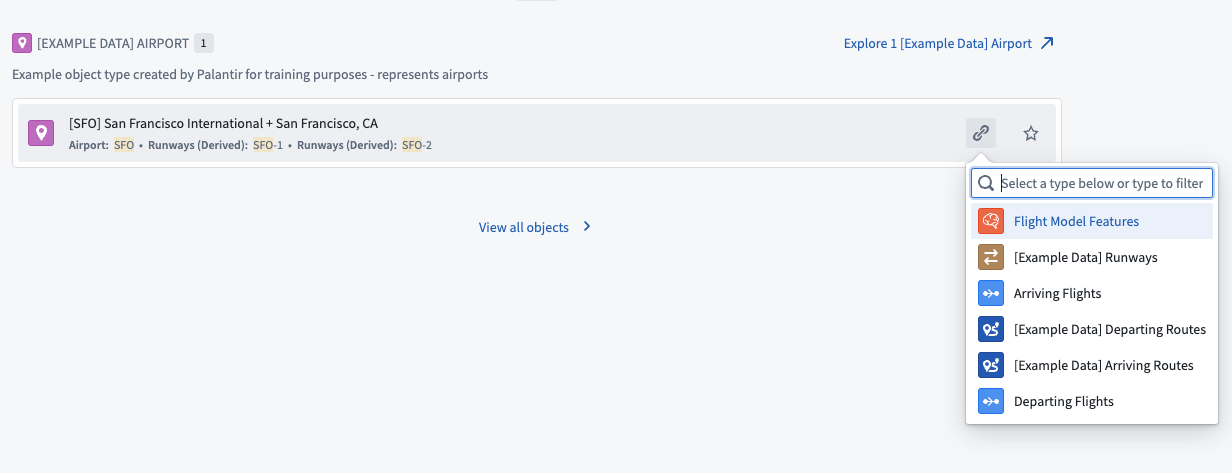注意:以下翻译的准确性尚未经过验证。这是使用 AIP ↗ 从原始英文文本进行的机器翻译。
搜索Objects
在Object Explorer 主页上使用全局搜索栏进行搜索的结果将显示在搜索结果页面上:
您的查询在搜索栏中可见并可编辑(如下所示为A)。
页面分为多个标签 (B):
- 默认显示的是所有标签,包含所有结果。
- 匹配的结果可以筛选到单独的标签中:
- Objects (C),
- Object类型 (D), 和
- 工件 (E)。
此搜索结果页面还包含一个侧边栏(下图中为F)。
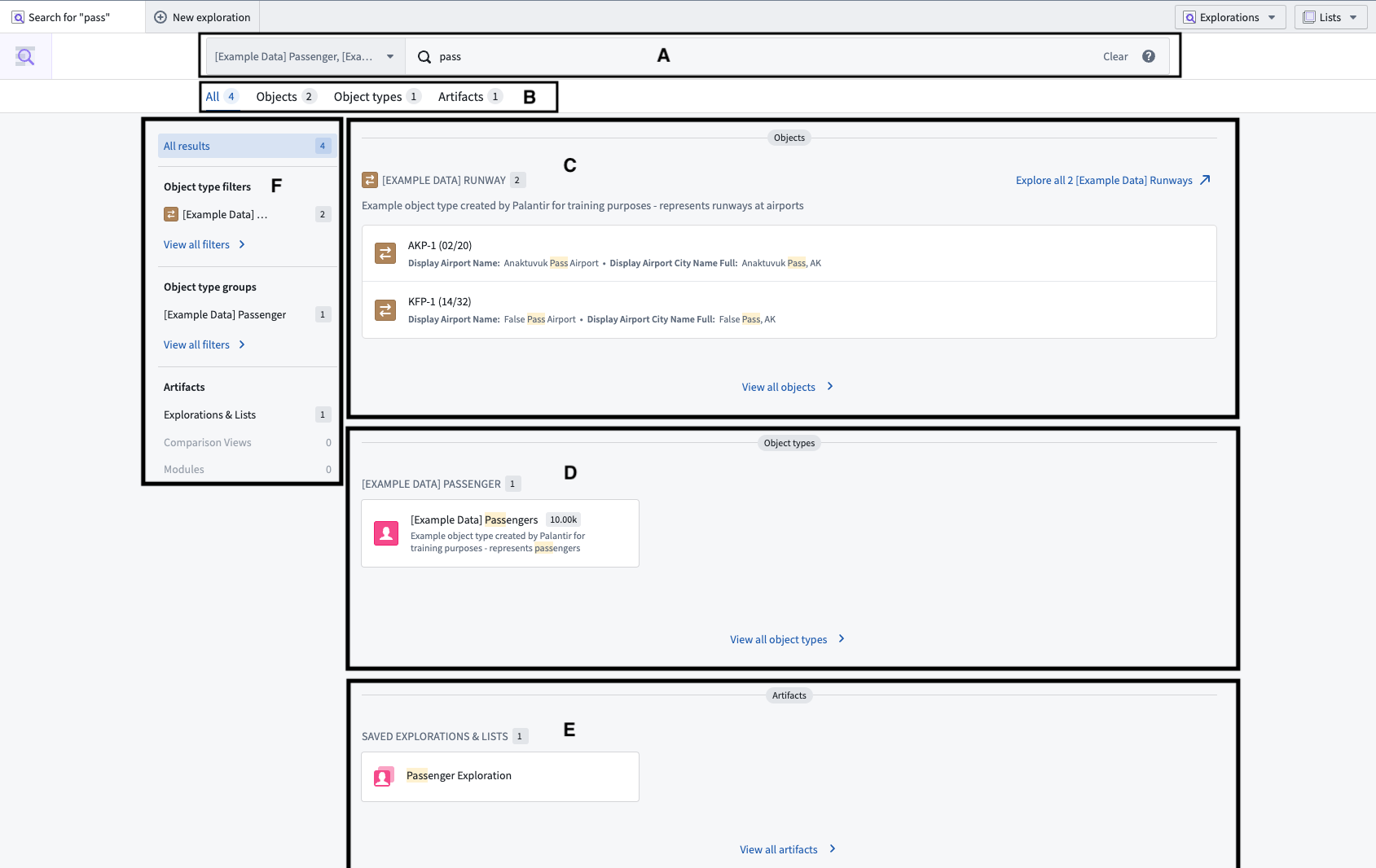
使用侧边栏导航
这些结果都按其类型分类。左侧的导航菜单(如上图中所示为F)可以帮助您浏览不同的类别。
选择任何部分的标题也会将您筛选到该类型的结果中。如果在所有结果视图中显示的默认数量超过时,这也会显示该类型的所有结果(如下图中的1所示)。
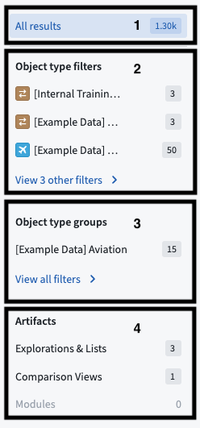
- 第一个项目,所有结果(如上图中的1所示),显示每个类别的匹配样本。默认情况下,进入页面时此项处于活动状态。
- 接下来是**“Object类型筛选” (2)。点击其中任何一个将显示该特定Object类型的更多匹配项。点击部分底部的“查看X个其他筛选>”**将把标签从“所有”切换到“Objects”,您可以在此处查看完整的Object结果和筛选列表。
- “Object类型组” (3) 按关联组筛选结果。点击部分底部的**“查看所有筛选>”**将把标签从“所有”切换到“Object类型”,您可以在此处查看完整的Object类型结果列表。
- 最后是**“工件” (4)的匹配,分为“探索与列表”、“比较视图”和“模块”。点击部分底部的“查看所有筛选>”**将把标签从“所有”切换到“工件”,您可以在此处查看完整的结果列表。
结果类型
Object Explorer搜索栏搜索平台中的所有Objects(顶部图像中的**(C)**),以及与Objects相关的资源,如Object类型 (D),已保存的探索、列表、比较和模块 (E)。
排序结果
在单个Object结果部分中,结果的排序方式如下:
- 所有重要的Object类型在非重要的Object类型之前显示。
- 在重要和非重要结果中,Object类型按该类型的单个Object结果数量(升序)排序。换句话说,最少结果的重要Object类型将首先显示,然后是更多结果的重要Object类型,然后是最少结果的非重要Object类型(与其他非重要类型相比),以此类推。
在此或其他Object Explorer中,隐藏的Object或属性类型不会显示为搜索结果。
探索链接到特定结果的Objects
对于单个Objects的匹配(上图中的2),将鼠标悬停在结果上可为您提供选项,以便起始通过特定链接探索与该单个结果相关的Objects。
示例:如果您搜索机场“SFO”,可以将鼠标悬停在结果上,并开始探索到达该机场的航班。